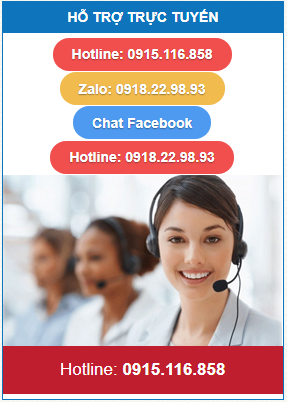Tại sao phần mềm Bartender không cài được trên window 10/8/8.1

03/Dec2019
Phần mềm Bartender không chạy trên windown 8 và window 10
Phần mềm Bartender không chạy trên windown 8/ 8.1 và window 10
Trong quá trình cài đặt và sử dụng phần mềm thiết kế tem nhãn bartender trên windows 10 / window 8, chúng ta thường sẽ thấy có những phát sinh lỗi khi cài đặt. Trong bài viết này, chúng tôi sẽ hướng dẫn các bạn khắc phục tất cả các lỗi hay gặp phải khi cài đặt bartender. Các lỗi thường gặp khi cài đặt Bartender trên Windows 10. Tại sao không cài đặt được phần mềm thiết kế tem nhãn Bartender trên win 10 và win 8?
Có rất nhiều lý do khiến các phiên bản cũ bartender không cài đặt được trên windows 10, win 8.1 hoặc win 8:
Phụ thuộc vào sự phân quyền: bartender sẽ dựa vào cách cấp quyền trên Windows để khởi chạy, và điều này sẽ bị phá vỡ khi bạn sử dụng phần mềm bartender trên một hệ thống khác cao hơn.
Phụ thuộc vào các phiên bản cũ của phần mềm: một số phần mềm có thể phụ thuộc vào những thư viện cũ chẳng hạn như .NET framework 3.5 (vì mặc định Windows 10 / win 8 hoặc win 8.1 không được cài sẵn thư viện này).
Khắc phục lỗi phân quyền quản trị:
Đôi khi việc khắc phục có thể đơn giản chỉ bằng việc chạy phần mềm đó dưới quyền của người quản trị. Để làm được việc này, bạn nhấn phải chuột lên shortcut bartender và chọn Run as administrator là được, nếu như bạn muốn luôn luôn chạy phần mềm này dưới quyền hạn cao nhất thì thiết lập như sau.
Bạn nhấn phải vào ứng dụng và chọn Properties, chuyển sang thẻ Compatibility và đánh dấu chọn vào ô Run this program as an administrator > OK để hoàn tất.
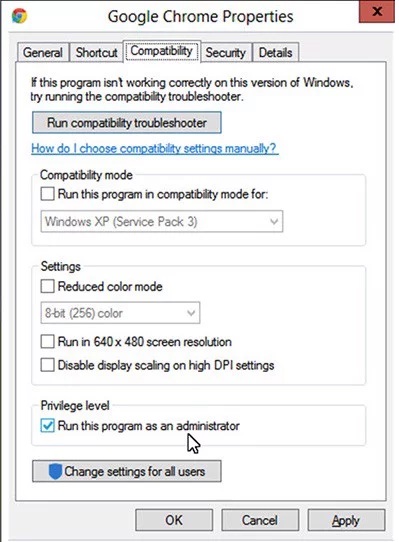
Khắc phục chế độ tương thích
Windows 10 có một chương trình khắc phục các lỗi tương thích với các tùy chọn cho phép bạn dễ dàng tùy chỉnh. Việc cần làm là bạn kích phải chuột vào biểu tượng của ứng dụng đó chọn Properties > Compatibility > Compatibility mode > Run this program in compatibility mode for.
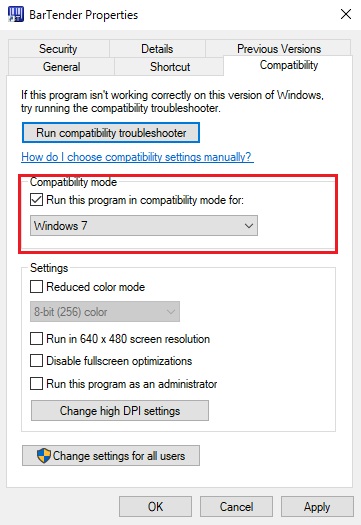
Từ đây, bạn có thể chạy phần mềm trên các nền tảng Windows khác thấp hơn như Windows 98/XP/vista/7/8.
Khắc phục sự phụ thuộc vào các phiên bản cũ
Windows 10 được cài đặt sẵn .NET framework 4.5. Tuy nhiên khi ta cài đặt phiên bản cũ, bartender lại yêu cầu phiên bản .NET Framework v3.5 cài đặt cùng với phiên bản .NET Framework 4.5. Để khắc phục tình trạng này, bạn nhấn tổ hợp Windows + W, nhập vào từ khóa turn windows features và chọn vào kết quả duy nhất. Trong hộp thoại hiện ra, bạn đánh dấu chọn vào ô .NET Framework 3.5 (include .NET 2.0 and 3.0) rồi bấm OK và chờ một lát để hoàn tất, quá trình này yêu cầu có kết nối mạng để hệ thống tải về các thành phần cần thiết.
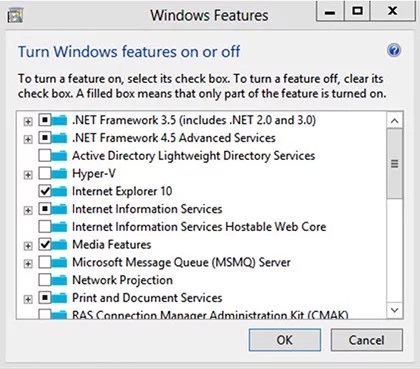
Trên đây là các lỗi gặp phải khi cài đặt phần mềm bartender thiết kế tem nhãn trên window 10 / 8.1/ 8 và cách khắc phục. Chúc các bạn thành công!